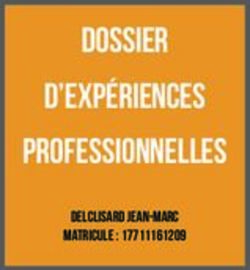ICEWARP V12.2 - WEBCLIENT - PRISE EN MAIN RAPIDE
←
→
Transcription du contenu de la page
Si votre navigateur ne rend pas la page correctement, lisez s'il vous plaît le contenu de la page ci-dessous
IceWarp v12.2 – WebClient
Prise en main rapide
© DARNIS Informatique / IceWarp France
Toute reproduction interdite sans accord de DARNIS InformatiquePlan du document
• A1 à A10 : Signification des différents menus de la v12
• B1 : La gestion des documents
• B2 : Le groupe de discussion - TeamChat
• B3 : Délégation de gestion des emails
• B4 : La gestion de groupes partagés avec boîte d'envoi commune
• B5 : WebMeeting - La réunion en ligne
• B6 : Les liens avec DropBox
• C1 à C4 : Correspondances entre les menus v10 et v12
Il existe un document détaillé sur le WebClient accessible ici :
http://www.icewarp.fr/download/guides/IceWarp - V12.2 - Guide utilisateur du Client Web.pdf
Août 2019 WebClient v12.2A1 - La page de Login
Image de la page de Login Le choix de la langue
le nom d’utilisateur
Photo de fond d’écran
Le mot de passe
Pour conserver le mot de passe Pour choisir un autre compte
Note : l’administrateur peut modifier certaines options de cette page
Août 2019 WebClient v12.2A2 - Architecture des pages Menu Menu principal gauche Menu contextuel Recherche principal droit Colonne contexte : Dock Colonne Messagerie (contient les fenêtres réduites) Messagerie Calendriers Fenêtre centrale Contacts Colonne Dossiers (Liste des items et contenu) Instantanée ... Août 2019 WebClient v12.2
A3 – Colonne contexte et menu principal
Messagerie
(en rouge : nombre de messages non lus) Recevoir, mettre à jour Créer un
Indication – Action nouveau
TeamChat message
Calendriers
Carnets d’adesses
Documents
Tâches
Notes
Corbeille
(pour rechercher les éléments supprimés :
messages, contacts, événements...)
Indicateur de quota du compte
Août 2019 WebClient v12.2A4 – Fenêtre de la messagerie Volet de
Répondre prévisualisation
Répondre à Transférer Supprimer Imprimer
l’expéditeur à l’expéditeur le message message message
et à tous les
destinataires
Autres actions
sur le message
sélectionné
Options d’affichage du message
Colonne Dossiers (par un clic droit)
Les dossiers par défaut sont d’abord listés
puis les autres par ordre alphabétique
est le symbole d’un message non lu
Août 2019 WebClient v12.2A5 - Menus Recherche
Le menu est différent suivant le contexte : messagerie, calendrier, contacts, documents, notes...
Il est possible de mettre des « or », des « and » sur chaque ligne pour associer plusieurs mots.
Recherche dans les messages Recherche dans un calendrier Recherche dans les contacts
Août 2019 WebClient v12.2A6 - Menu principal droit
Accès aux données personnelles
Messagerie instantanée
Etat du compte
Indication – Action
WebPhone (Téléphone SIP)
Indication – Action
Options du compte
Options globales du WebClient
WebMeeting (Réunions) (Pour les administrateurs)
Indication – Action
Etat et options des mobiles
(si ActiveSync est utilisé)
Aide à l’utilisation du WebClient
Vers l’interface tablette
Vers l’interface d’administration
(pour les administrateurs)
Déconnexion du compte
Août 2019 WebClient v12.2A7 – Colonne dossiers - messagerie
Les favoris (à valider dans Options -> Général -> Paramètres globaux)
Menu contextuel
du dossier
Accessible aussi
par clic droit
Créer un nouveau dossier
Tout afficher
Menu de recherche dans les dossiers
Août 2019 WebClient v12.2A8 – WebChat (Messagerie Instantanée)
Gestion de la fenêtre WebChat
Liste des contacts et leur état
Créer un nouveau contact (il suffit de donner son adresse email)
Tri des contacts en ligne
Menu de recherche dans les contacts
Août 2019 WebClient v12.2A9 – Menu Options
Le menu Options permet de personnaliser le WebClient
Ce menu est accessible par le bouton (menu principal droit)
Onglets
Sous Menus
Validation
Il contient 8 onglets et chaque onglet contient des sous-menus dans la partie gauche.
Toute modification doit être validée par action sur le bouton « Valider ».
Août 2019 WebClient v12.2A10 – Nouveau message Contacts suggérés Lien vers TeamChat Mise en forme Août 2019 WebClient v12.2
B1 – La gestion des documents La version 12 intègre un une gestion de documents qui permet de modifier, de télécharger, de visualiser, de partager, de supprimer et de gérer les révisions des documents. Il est possible d’intégrer le WebDocuments qui est un serveur autonome qui doit être installé par l’administrateur et qui permet d’ouvrir et de modifier les documents directement à partir du WebClient (documents compatibles Microsoft Office). Une application autonome (IceWarp FileSync) permet d’avoir accès à ces mêmes documents sans l’utilisation du WebClient Août 2019 WebClient v12.2
B2 – TeamChat
Les groupes TeamChat créés par l’administrateur et dont vous êtes membre apparaissent dans la
colonne de gauche (ici «teamchat@iw.fr»)
La salle de discussion TeamChat a été créée par un des membres du groupe
Les différents échanges du groupe apparaissent dans l’onglet « Salle de discussion »
L’onglet « Membres » fait apparaître les membres de la salle de discussion
Il existe une application IceWarp TeamChat indépendante du WebClient disponible sous Windows et iPhone
Août 2019 WebClient v12.2B3 – Délégation de gestion des emails Si vous partager votre boîte de réception avec un autre compte, ce compte aura automatiquement le droit de gérer vos messages et d’envoyer des messages ou de répondre en votre nom (disponible à partir de 12.2). Par exemple, Jean a partagé sa boîte de réception avec Josephine : Si Josephine répond à un message de Jean, Jean sera automatiquement l’expéditeur et le destinataire verra l’entête suivante : Août 2019 WebClient v12.2
B4 – Groupes partagés
Ce type de groupe doit être configuré par l'administrateur. En tant qu'utilisateur, au moment d'envoyer un
message, vous aurez le choix pour l'adresse de l'expéditeur (cliquer sur si besoin pour faire apparaître
le champ De) entre votre adresse personnelle (ici arthur@iw.com) , les alias de votre adresse le cas échéant
et l'adresse du groupe (ici gr_commun@iw.com) :
Si c'est le groupe qui est choisi, le message envoyé sera stocké dans le dossier « Envoyés » du groupe
et non dans le dossier Envoyés personnel et la signature sera celle définie pour le groupe.
Août 2019 WebClient v12.2B5 – WebMeeting (Réunion en ligne)
Logo pour lancer le WebMeeting :
Le WebMeeting IceWarp permet : Le WebMeeting peut être :
- L’échange vocal - Instantané
- Le partage d’écran - Lié à un événement du calendrier
(avec Chrome et FireFox)
- la messagerie instantanée
L’option plein écran est disponible Les participants au WebMeeting peuvent utiliser n’importe
quel client de messagerie sur n’importe quel serveur du
moment qu’ils ont accès à un navigateur
Août 2019 WebClient v12.2B6 – Lien avec DropBox
Logo d'accès à DropBox : accessible à chaque fois qu'un document peut être ajouté.
Par exemple dans la composition d’en email, on peut mettre un lien vers dropbox.
Août 2019 WebClient v12.2C1 – Correspondance menus v10 – v11&12
Les menus du WebClient ont évolué à partir de la version 11 – voici la correspondance
Barre supérieure v10 (menus gauches, contexte mails)
Barre supérieure v11 (menus gauches, contexte mails)
Barre supérieure v10 (menus gauches, contexte contacts)
Barre supérieure v11 (menus gauches, contexte contacts)
Les menus de la v10 ne sont plus accessibles sur la v12
Août 2019 WebClient v12.2C2 – Correspondance menus v10 – v11&12
Colonne gauche v10 Colonne gauche v11
Tout afficher : symbole en bas de la 2ième colonne
Notes
Tâches
Sur la v11, le dossier journal n’est visible que si « Tout afficher »
est sélectionné ou s’il a été placé dans les favoris
Corbeilles mails, Groupware et Filtres
Août 2019 WebClient v12.2C3 – Correspondance menus v10 – v11&12
Menu supérieur droit v11
Menu Outils v10
Options -> Courrier -> Règles
Options -> Comptes
Options -> Import/Export
(pas utilisé)
Options -> Licences
Août 2019 WebClient v12.2C4 – Correspondance menus v10 – v11&12
Menu recherche v10
Menu supérieur droit v11
Menu supérieur droit v10
WebChat
Messagerie Instantanée
WebPhone
SIP
Août 2019 WebClient v12.2Vous pouvez aussi lire